Perbaiki Kesalahan Unduhan Terlarang Google Drive
Diterbitkan: 2022-07-09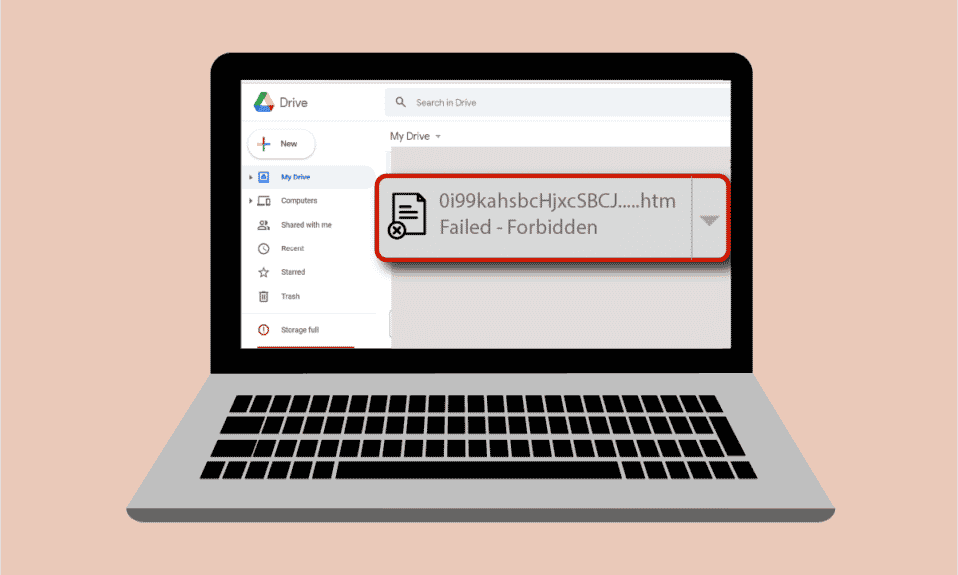
Google Drive adalah tempat yang aman dan nyaman untuk berbagi dan menyimpan file. Seperti namanya, itu dapat digunakan untuk mengakses semua file, mengundang orang lain untuk melihat dan mengeditnya, dan mengakses dokumen dari mana saja & perangkat apa pun. Dikembangkan pada tahun 2014, sejak itu telah banyak digunakan di berbagai platform seperti Windows, Mac, perangkat Android, dan ponsel iOS. Akhir-akhir ini, komponen kunci dari ruang kerja Google ini telah menunjukkan kesalahan pengunduhan file di banyak perangkat. Jika Anda bertanya-tanya mengapa unduhan saya mengatakan gagal dilarang maka Anda berada di tempat yang tepat karena kami di sini untuk menjawab pertanyaan ini. Kami membawakan Anda panduan sempurna yang akan membantu Anda mengatasi kesalahan unduhan terlarang Google Drive. Mari kita bahas hal yang sama di paragraf yang akan datang, tetapi pertama-tama, mari kita lihat beberapa alasan di balik masalah ini.
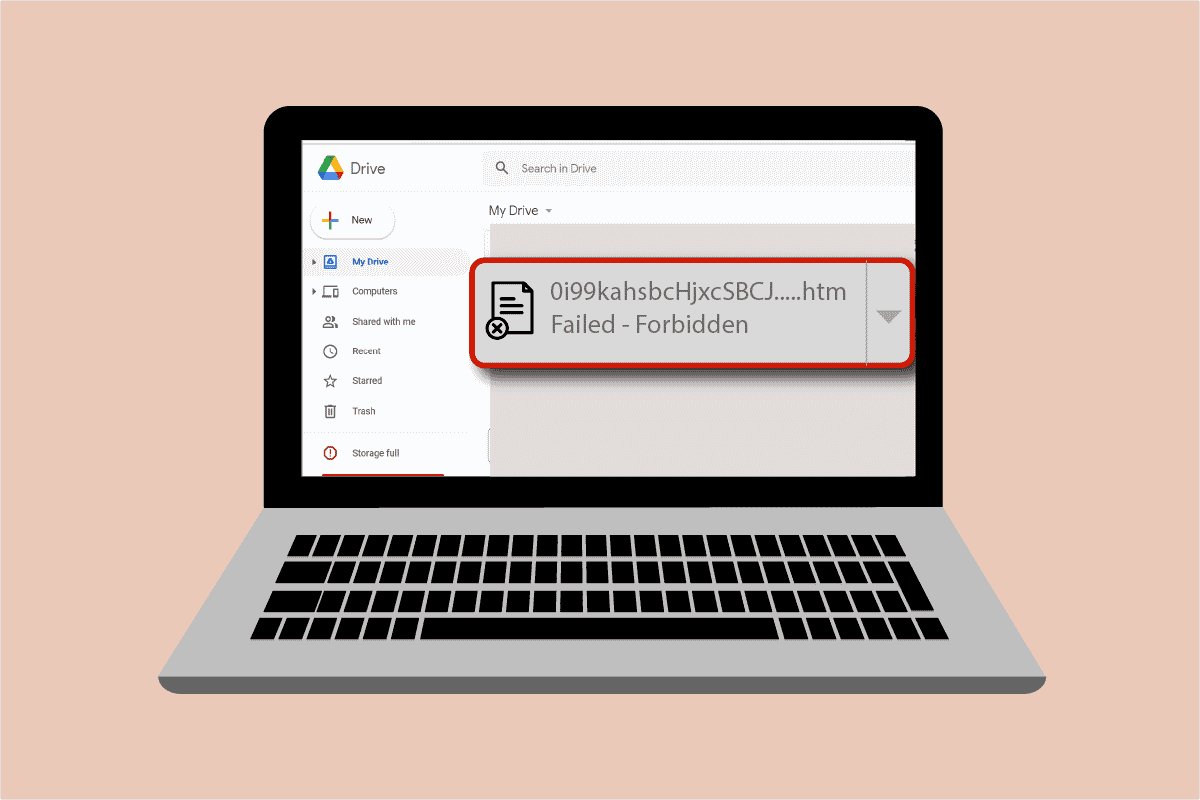
Isi
- Cara Memperbaiki Kesalahan Unduhan Terlarang Google Drive
- Metode 1: Mulai ulang PC
- Metode 2: Aktifkan Mode Penyamaran
- Metode 3: Nonaktifkan Antivirus Sementara (Jika Berlaku)
- Metode 4: Gunakan Akun Google Tunggal
- Metode 5: Gunakan Tautan yang Dapat Dibagikan
- Metode 6: Nonaktifkan Akselerasi Perangkat Keras
Cara Memperbaiki Kesalahan Unduhan Terlarang Google Drive
- Unduhan file yang rusak dapat menyebabkan kesalahan terlarang di Google Drive Anda.
- Karena alasan keamanan , Google Drive dapat mendeteksi pengguna lain di jaringan dan dengan demikian menyebabkan kesalahan pengunduhan file.
- Akselerasi perangkat keras dapat menjadi alasan lain yang dapat menyebabkan kesalahan yang mengakibatkan kesalahan.
Baik itu kesalahan teknis atau kesalahan, unduhan Google Drive yang gagal dilarang dapat diperbaiki menggunakan beberapa metode sederhana yang akan kita bahas dalam urutan kerumitan.
Metode 1: Mulai ulang PC
Sebelum memulai dengan metode lain untuk menyelesaikan kesalahan pengunduhan file di Google Drive, Anda harus mencoba me-restart sistem Anda. Terkadang, masalah terjadi karena kesalahan sederhana yang dapat diatasi dengan memulai kembali PC. Baca panduan kami tentang 6 Cara untuk Reboot atau Restart Komputer Windows 10 untuk informasi rinci.

Metode 2: Aktifkan Mode Penyamaran
Metode selanjutnya untuk mengatasi unduhan terlarang Google Drive adalah dengan mengaktifkan mode penyamaran di browser Anda. Ini membantu dalam memblokir browser dari melacak aktivitas internet pengguna. Untuk mengaktifkannya, ikuti langkah-langkah di bawah ini:
1. Tekan tombol Windows , ketik chrome , klik Open .

2. Klik ikon tiga titik dan pilih opsi jendela Penyamaran Baru .
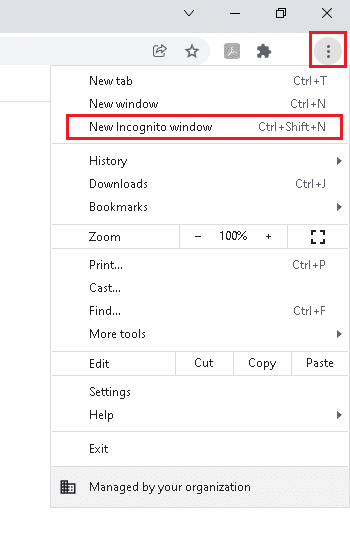
3. Sekarang, Anda akan diarahkan ke halaman Penyamaran .
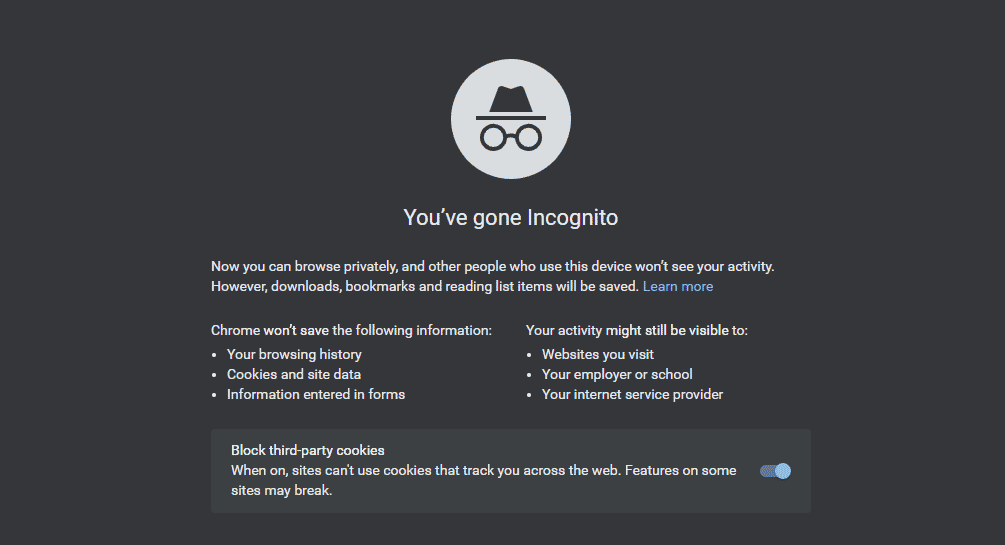
Sekarang setelah Anda mengaktifkan mode Penyamaran, coba unduh file di Google Drive.
Baca Juga: Cara Menghapus File Duplikat di Google Drive
Metode 3: Nonaktifkan Antivirus Sementara (Jika Berlaku)
Jika Anda baru saja menginstal antivirus untuk desktop Anda dan bertanya-tanya mengapa unduhan saya mengatakan gagal dilarang di Google Drive, maka alasan di baliknya adalah antivirus yang memblokir file agar tidak diunduh karena alasan keamanan. Hal terbaik untuk dilakukan dalam hal ini adalah menonaktifkannya. Anda dapat membaca panduan kami tentang Cara Menonaktifkan Antivirus Sementara di Windows 10 untuk lebih lanjut.
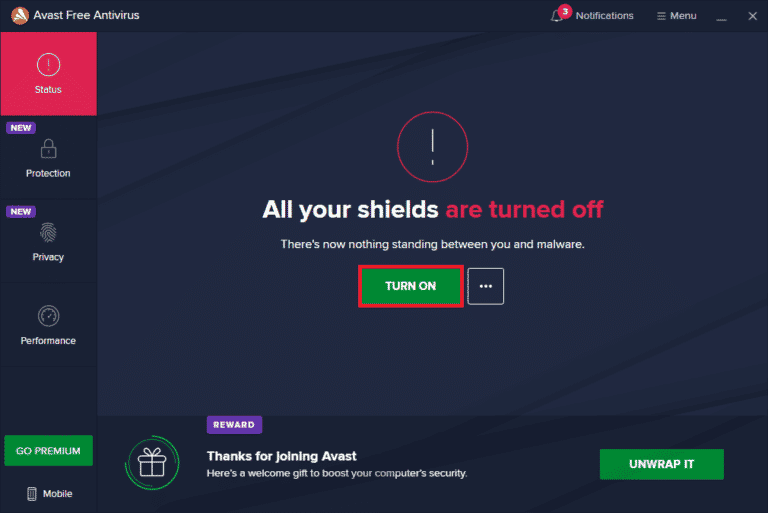
Metode 4: Gunakan Akun Google Tunggal
Jika Anda menggunakan beberapa akun Google di browser Anda, mereka dapat mencegah pengunduhan file dan mengakibatkan unduhan Google Drive gagal dilarang, oleh karena itu, untuk mencegahnya, keluar dari semua akun lain dan gunakan satu akun Google.
1. Buka browser Google Chrome di PC Anda.

2. Klik ikon tiga titik dari akun yang tidak tertaut dengan Google Drive .
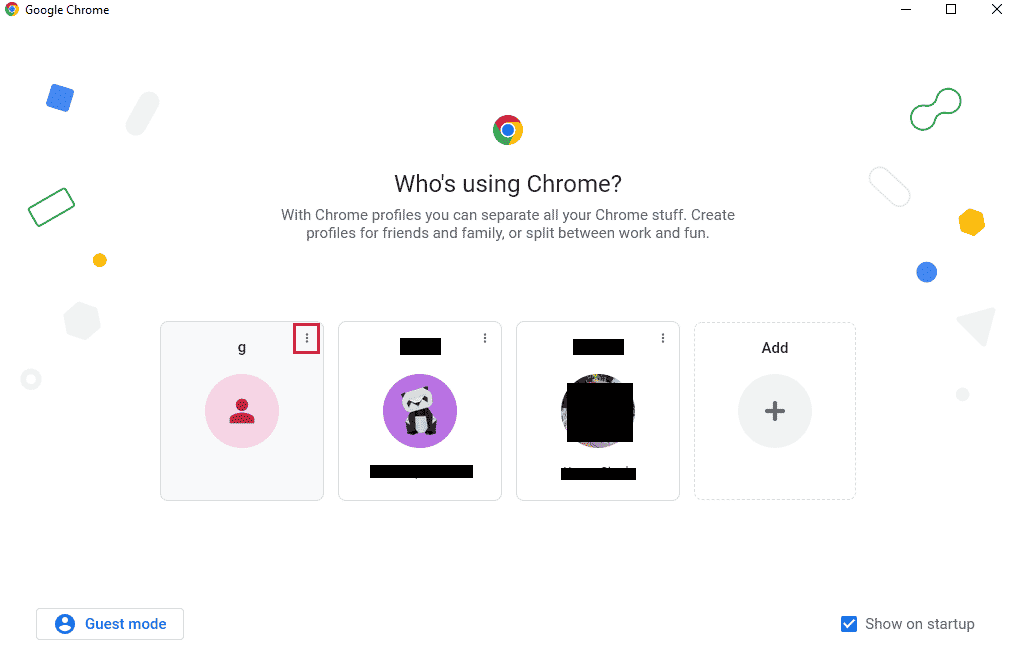
3. Pilih opsi Hapus .
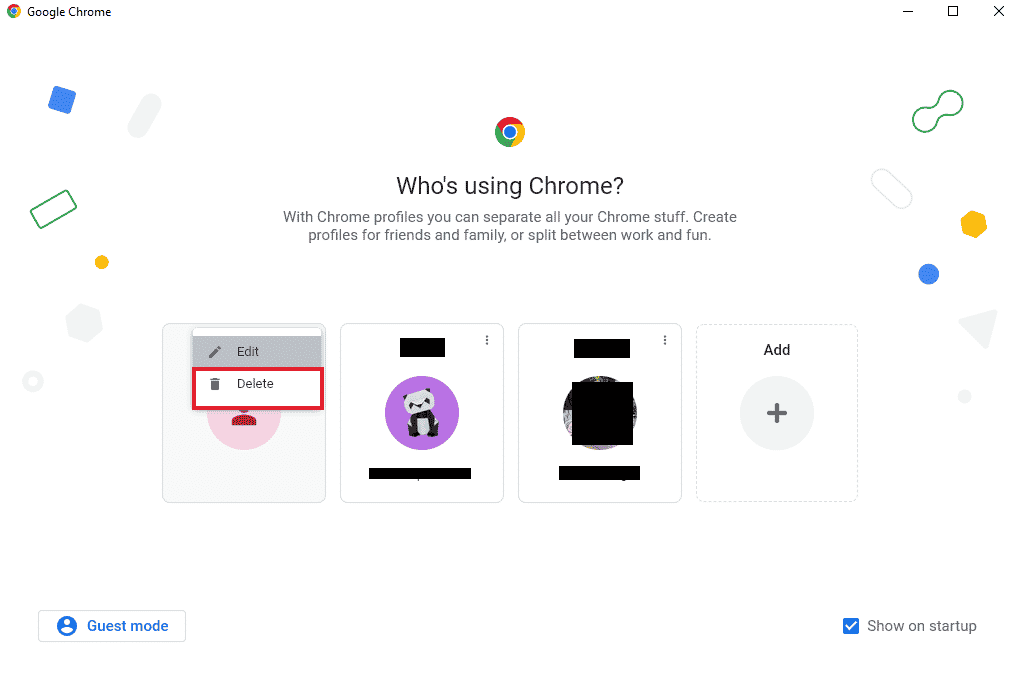

Ulangi prosesnya jika ada banyak akun. Setelah semua akun dihapus dan Anda hanya memiliki satu akun Google untuk Google Drive, masuk ke Google Drive dan periksa apakah kesalahan pengunduhan file telah teratasi.
Baca Juga: Cara Memperbaiki Google Drive Access Denied Error
Metode 5: Gunakan Tautan yang Dapat Dibagikan
Dengan membuat tautan file yang dapat dibagikan, Anda dapat membuatnya bebas dari kesalahan pengunduhan apa pun. Berikut adalah langkah-langkah yang harus diikuti untuk melakukan hal yang sama:
1. Buka akun Google Drive Anda.
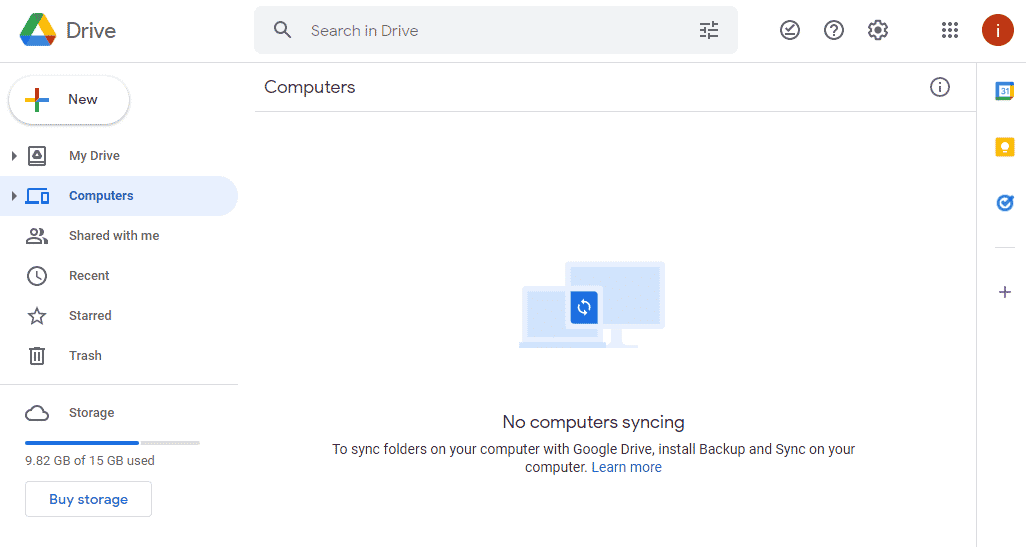
2. Klik kanan pada file yang ingin Anda unduh dan klik tautan Dapatkan dari menu.
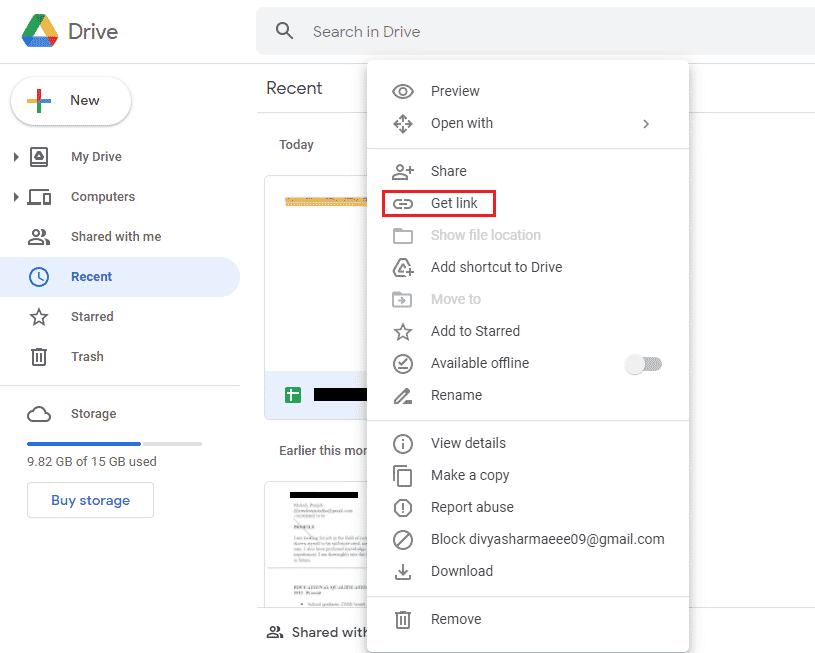
3. Di sini. klik pada opsi Salin tautan dan tempel ke tab baru untuk mengunduh file.
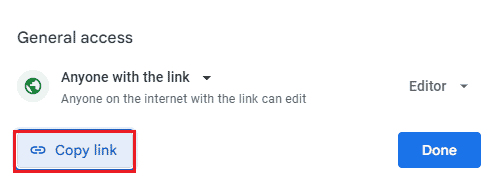
Metode 6: Nonaktifkan Akselerasi Perangkat Keras
Seperti yang dibahas sebelumnya, akselerasi perangkat keras juga bisa menjadi salah satu alasan yang mencegah pengunduhan file dan menyebabkan unduhan terlarang Google Drive. Oleh karena itu, penting untuk menonaktifkan akselerasi perangkat keras di browser Anda.
1. Luncurkan peramban Google Chrome .

2. Klik ikon tiga titik yang ada di sudut kanan atas layar.
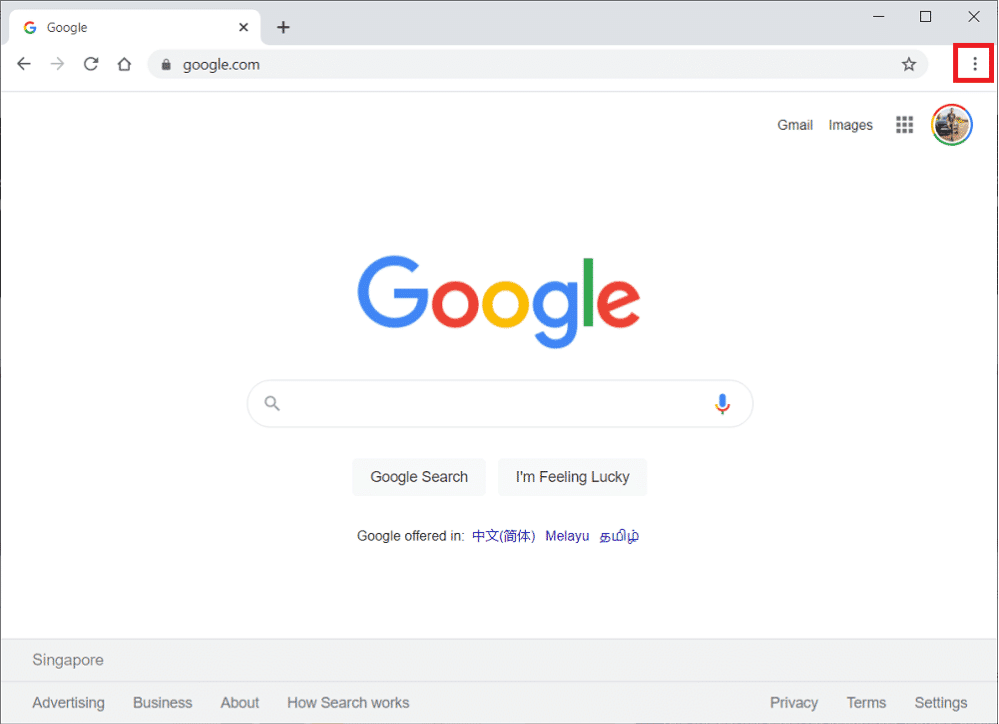
3. Kemudian, klik Pengaturan dari daftar.
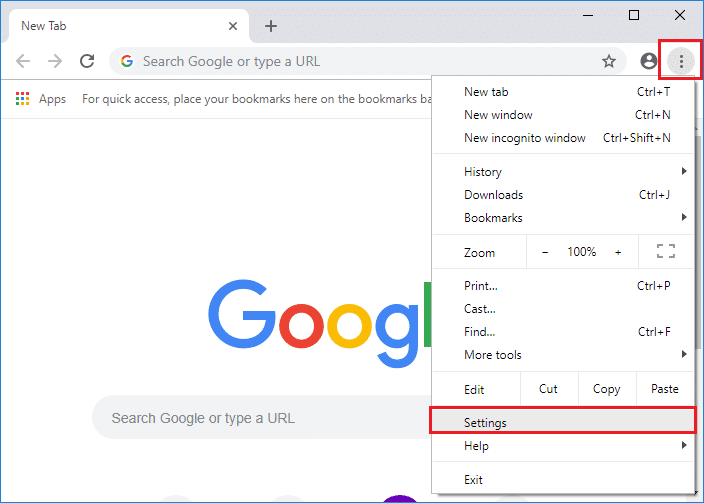
4. Sekarang, klik opsi Advanced dan pilih System dari panel samping.
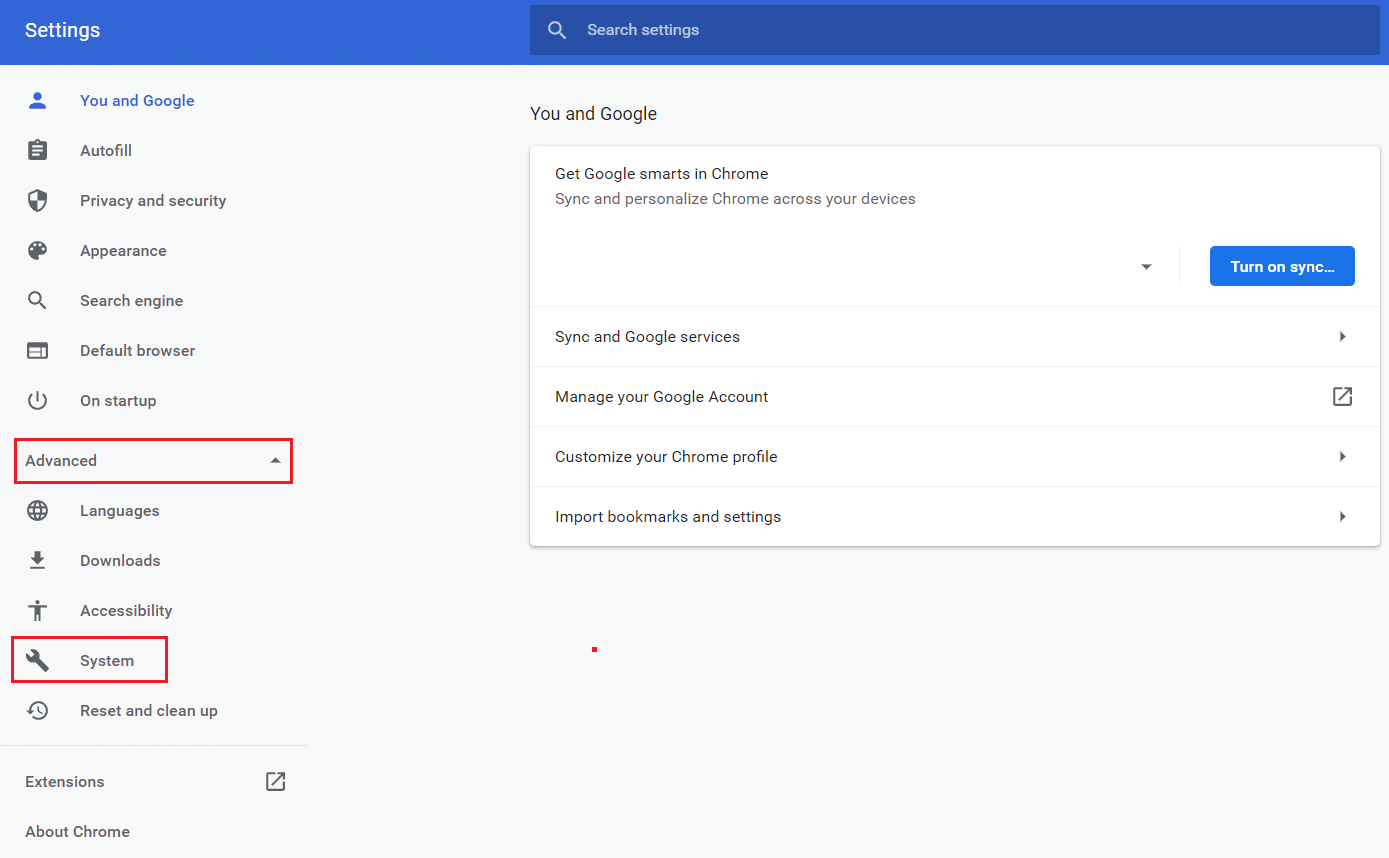
5. Nonaktifkan Gunakan akselerasi perangkat keras jika tersedia .
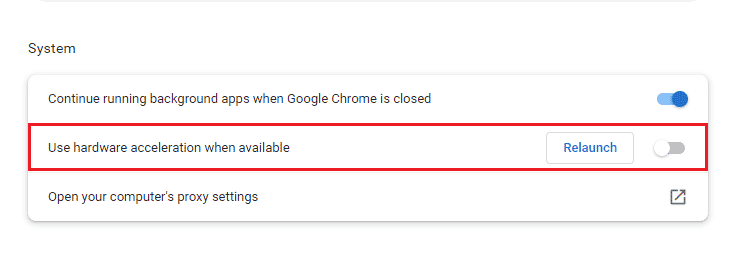
Sekarang, coba unduh file di Google drive dan periksa apakah kesalahan terlarang telah diselesaikan.
Baca Juga: Cara Memindahkan File dari Satu Google Drive ke Google Drive lainnya
Pertanyaan yang Sering Diajukan (FAQ)
Q1. Apa cara termudah untuk memperbaiki unduhan terlarang?
Jwb. Cara terbaik dan termudah untuk memperbaiki unduhan terlarang adalah dengan mengaktifkan mode penyamaran . Ini membantu menjaga browser jauh dari jaringan pengguna dan dengan demikian tidak ada kesalahan terlarang.
Q2. Apa sebenarnya yang dimaksud dengan terlarang?
Jwb. Terlarang adalah kesalahan yang muncul saat mengunduh file di Google Drive. Meskipun ada beberapa alasan di baliknya, masalah ini dapat diselesaikan dengan mengubah akun Google, masuk ke mode penyamaran, atau mendapatkan tautan yang dapat dibagikan.
Q3. Bagaimana saya bisa melanjutkan unduhan terlarang?
Jwb. Anda dapat melanjutkan unduhan terlarang di Windows dengan mengetik chrome:/downloads di Mahakotak lalu menekan enter. Cara lain untuk melanjutkan unduhan file adalah dengan menekan tombol Ctrl + J bersama-sama dan mengklik Lanjutkan.
Q4. Bagaimana saya bisa menghentikan unduhan terlarang yang gagal?
Jwb. Anda dapat menghentikan unduhan terlarang yang gagal di sistem Anda dengan mengaktifkan fitur Tanpa Perlindungan di halaman Keamanan .
Q5. Bagaimana saya bisa mengunduh PDF terlarang?
Jwb. PDF terlarang dapat diunduh di Google Drive dengan mendapatkan tautan file PDF yang dapat dibagikan . Tempel tautan ini di tab baru dan unduh file tanpa kesalahan.
Direkomendasikan:
- Perbaiki Kesalahan Unduhan Twitch Leecher
- Cara Mengakses Akun Myspace Lama Tanpa Email dan Password
- Perbaiki Kesalahan Gmail 78754 di Outlook
- Cara Memulihkan Google Doc yang Dihapus dari Google Drive
Tidak dapat dipungkiri lagi jika mengatakan bahwa banned download error ini cukup mengganggu dan menjadi kendala saat Anda sedang terburu-buru untuk mendownload file. Kesalahan ini biasanya terjadi saat mencoba mengunduh file dengan ekstensi baru. Kami berharap panduan kami benar-benar membantu Anda dalam menyelesaikan masalah ini dan Anda dapat memperbaiki kesalahan unduhan terlarang Google Drive . Beri tahu kami metode mana yang membantu Anda berhasil mengatasi masalah. Jika Anda memiliki pertanyaan lebih lanjut tentang subjek atau saran untuk diberikan, jangan ragu untuk meninggalkannya di bagian komentar di bawah agar kami dapat mematuhinya.
